Windows 11におけるシステムの復元手順

エラーやクラッシュが発生している場合は、Windows 11でのシステム復元手順に従ってデバイスを以前のバージョンに戻してください。
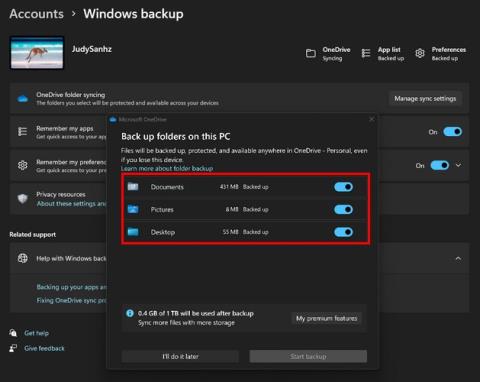
Windows 11 コンピューターが遅すぎる、または修正できない他の問題が発生しているため、Windows 11 コンピューターをリセットする必要がある場合があります。マルウェアまたはソフトウェアの問題があり、これまでのところ修正がなく、最初からやり直したい場合があります。やり直すのはやりすぎのように聞こえますが、コンピューターのパフォーマンスを向上させるために必要な場合もあります。読み続けて、Windows 11 コンピューターをリセットする手順と、コンピューターをリセットする前後に何をすべきかを確認してください。
Windows 11 コンピューターを出荷時設定にリセットする前にすべきこと
Windows 11 コンピューターを出荷時設定にリセットすると、最初に箱から取り出したときの状態に戻ります。コンピュータをリセットすると、個人用のファイル、プログラム、設定が失われます。したがって、リセット後も引き続き使用したいものはすべてバックアップしてください。これには、パスワード、ブラウザのブックマークなどが含まれます。
Windows 11 コンピューターには、重要なファイルを回復できる Windows バックアップ機能があります。この機能は、次の場所に移動して設定できます。
デバイスが確認されていない場合、パスワードは保存されないというメッセージが表示される場合があります。[確認] オプションをクリックし、小さなウィンドウが表示されたら、アカウントに関連付けられている電子メール アドレスをクリックします。そのメールにセキュリティ コードが送信されますので、コンピュータに入力してください。コードを入力すると、同期プロセスが開始されます。
[Windows バックアップ] セクションでは、Windows にアプリと設定を記憶させることができます。また、特定のファイルのみが OneDrive (個人用保管庫) にバックアップされるように設定することもできます。どのファイルをバックアップするかを決定するには、「同期設定の管理」をクリックし、バックアップするファイルを切り替えます。ドキュメント、写真、デスクトップから選択できます。
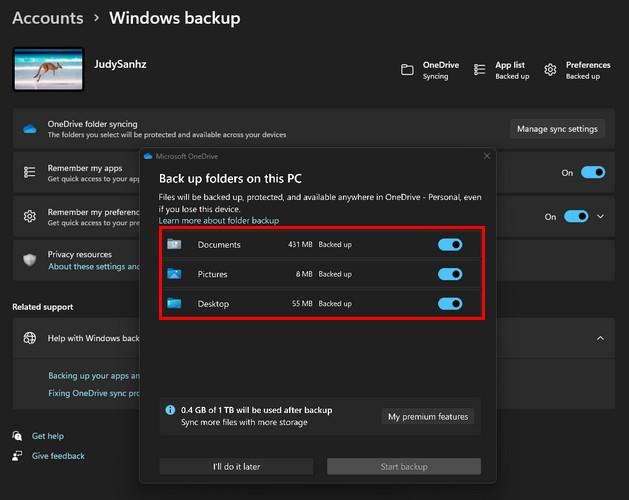
[アプリを記憶する] オプションを使用すると、ボタンをオンに切り替えるだけで済みます。[設定を記憶する] オプションでは、何を含めるかを確認する必要があります。次のようなオプションから選択できます。
Windows 11 コンピューターをすばやくリセットする方法
Windows 11 コンピューターを出荷時設定にリセットするには、 Windows + Iキーを押して[設定]に移動する必要があります。[設定] を開いたら、[システム] 、 [回復]の順に移動します。[回復オプション]セクションで、[ PCをリセット]オプションをクリックします。[リセット] ボタンをクリックすると、Windows では実行できる操作の 2 つのオプションが表示されます。
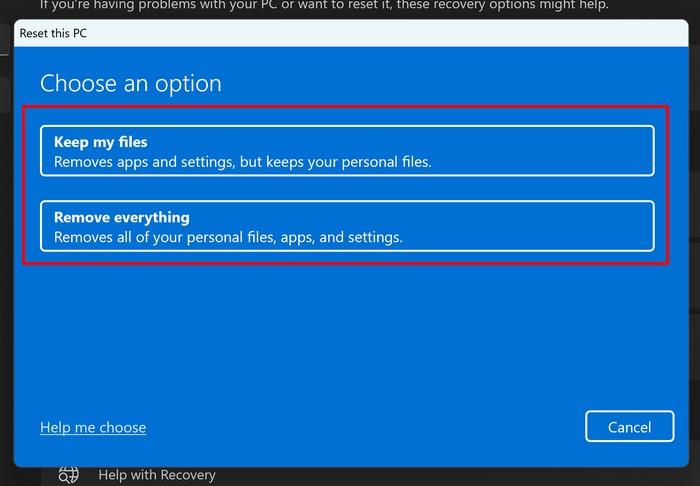
たとえば、ファイルは保持し、インストールされているアプリや設定など、その他のすべてを消去するオプションが 1 つ表示されます。2 番目のオプションでは、ファイルを含むコンピュータ上のすべてが消去されます。
すべてを別の場所にバックアップしている場合、2 番目のオプションは問題ないようです。こうすることで、必要な個人ファイルのみを再インストールし、あまりにも多くのファイルをロードすることがなくなります。が鈍くなるにもほどがあります。左下には「選択ヘルプ」というオプションも表示されます。このオプションをクリックすると、Microsoft ページが表示され、右側に問題のリストと Microsoft が推奨する対処方法が表示されます。
Windows 11 を再インストールする方法を選択する必要もあります。クラウド ダウンロードまたはローカル再インストールから選択できます。選択を忘れても、追加の設定が表示されるので心配しないでください。このウィンドウには、以前に選択した内容が表示されるため、間違いを犯したことがわかっている場合は、キャンセルするチャンスです。削除されるアプリを確認するオプションも表示されます。
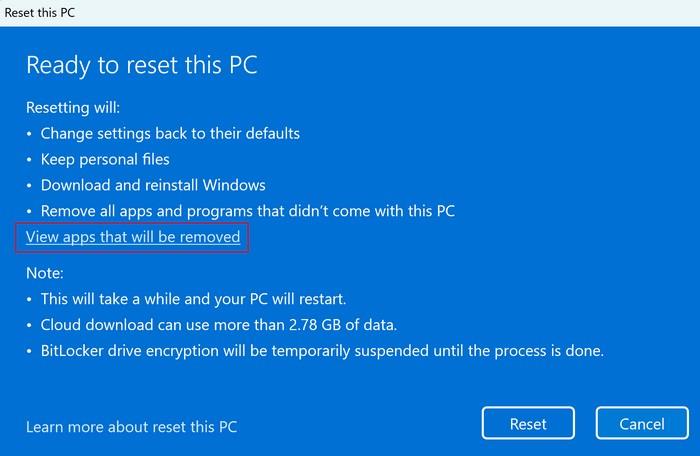
オプションを確認したら、リセット オプションをクリックします。リセット ボタンをクリックすると元に戻ることはできないため、Windows が表示するすべてを注意深く読み、選択内容にマークを付けてください。
Windows 11 コンピューターを出荷時設定にリセットした後に行うべきこと
プロセスが完了し、Windows 11 コンピューターを新たに使い始めたら、システム アップデートを確認することをお勧めします。これを行うには、Windows + Iキーを押して[設定]に移動し、続いて左下の[Windows Update]オプションを選択します。右上の「アップデートを確認」ボタンをクリックします。Windows は更新プログラムをダウンロードしますが、インストールはしません。それはあなたがOKを与える必要があることです。
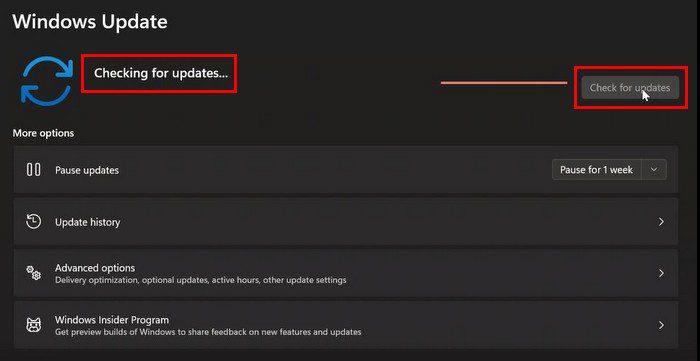
不足しているドライバーがないか確認することもお勧めします。これを行うには、デバイス マネージャーを開き、検索バーにその名前を入力し、最適な結果を開きます。Other Devices と呼ばれるブランチがないことを確認してください。これは、再インストールする必要があるドライバーが欠落していることを意味するためです。
不足しているドライバーを再インストールする方法についてサポートが必要だとします。その場合は、すべてを行ってくれるAshampoo Driver Updateなどのサードパーティ ソフトウェアを試すことができます。ソフトウェアは、更新されたドライバーの長いリストを表示します。ただし、いつでもスキャンを実行して、コンピューターが最新のドライバーで実行されているかどうかを確認できます。
参考文献
デバイスをリセットしている限り、Steam Deck で root パスワードをリセットする手順は次のとおりです。ただし、Steam Deck をリセットするだけの場合は、次の手順も行います。場合によっては、Windows アプリでもリセットが必要になります。これは、Windows 11 でアプリをリセットするために必要です。コンピューターのオーディオ設定のリセットが必要になる場合もあります。Windows 11 のオーディオ設定をリセットする方法は次のとおりです。さらに読み物を参照するには、上部の検索バーを忘れずに使用してください。
結論
場合によっては、何をしても、Windows 11 コンピューターで発生している問題を解決しようとすることがあります。何も機能していないようです。その場合、ラップトップをリセットすることが唯一の解決策のように思えます。ただし、最初からやり直すと、重要なファイルのみをインストールし、その他はすべて削除できるため、速度が低下します。コンピュータのリセットは、コンピュータの設定に移動して、あちこちをクリックするのと同じくらい簡単です。Windows には、リセット後にインストールできるように、重要なファイルをバックアップできる機能もあります。どのリセット オプションを選択しましたか? 以下のコメント欄でご意見を共有してください。また、ソーシャル メディアで他の人と記事を共有することも忘れないでください。
エラーやクラッシュが発生している場合は、Windows 11でのシステム復元手順に従ってデバイスを以前のバージョンに戻してください。
マイクロソフトオフィスの最良の代替を探しているなら、始めるための6つの優れたソリューションを紹介します。
このチュートリアルでは、特定のフォルダ位置にコマンドプロンプトを開くWindowsデスクトップショートカットアイコンの作成方法を示します。
最近のアップデートをインストールした後に問題が発生した場合に壊れたWindowsアップデートを修正する複数の方法を発見してください。
Windows 11でビデオをスクリーンセーバーとして設定する方法に悩んでいますか?複数のビデオファイル形式に最適な無料ソフトウェアを使用して、解決方法をご紹介します。
Windows 11のナレーター機能にイライラしていますか?複数の簡単な方法でナレーター音声を無効にする方法を学びましょう。
複数のメール受信箱を維持するのは大変な場合があります。特に重要なメールが両方に届く場合は尚更です。この問題に対する解決策を提供する記事です。この記事では、PCおよびApple MacデバイスでMicrosoft OutlookとGmailを同期する方法を学ぶことができます。
キーボードがダブルスペースになる場合は、コンピュータを再起動し、キーボードを掃除してください。その後、キーボード設定を確認します。
リモートデスクトップを介してコンピューターに接続する際に“Windowsはプロファイルを読み込めないため、ログインできません”エラーを解決する方法を示します。
Windowsで何かが起こり、PINが利用できなくなっていますか? パニックにならないでください!この問題を修正し、PINアクセスを回復するための2つの効果的な解決策があります。






